
时间:2021-09-01 17:29:03 来源:www.win10xitong.com 作者:win10
win10系统从发布到现在已经更新了数不清的版本了,每次更新都会解决一些问题,但还是难免会有win10电脑软键盘在哪里的问题。有一些电脑高手对这个win10电脑软键盘在哪里的问题都束手无策。我们完全可以自己动手来解决win10电脑软键盘在哪里问题,小编这里提供一个解决步骤:1、首先鼠标右键点击win10电脑的【开始】按钮,选择【运行】菜单项。2、接着win1064位电脑就会弹出运行窗口,我们输入osk,按回车就这个问题很轻易的处理了。篇幅有限,下面我们就继续来看看win10电脑软键盘在哪里的详尽解决举措。
第一步:首先,右键点击win10电脑的【开始】按钮,选择【运行】菜单项。
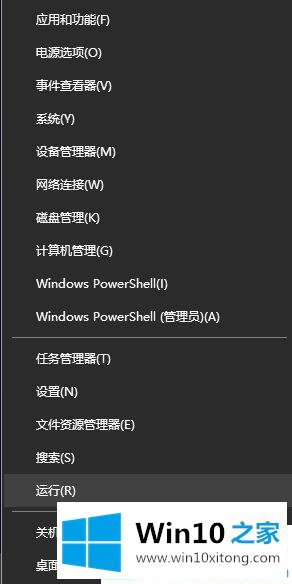
第二步:然后win1064位电脑会弹出运行窗口,我们进入osk,按enter。

第三步:接下来会弹出下图所示的屏幕键盘,也就是软键盘。

第四步:另外,我们可以在输入法中调出电脑软键盘,以qq拼音输入法为例。右键点击输入法头像,从弹出菜单中选择【软键盘】-【PC键盘】。然后我们可以用软键盘输入。


这是win10快速调用软键盘的两种常用方法。更多win10教程聚焦Win10 Home官网。
win10电脑软键盘在哪里的详尽解决举措就给大家分享到这里了,本期的内容就结束了,各位,我们下一次再见。